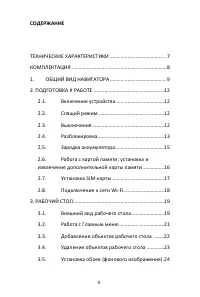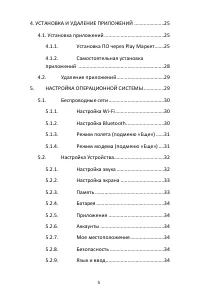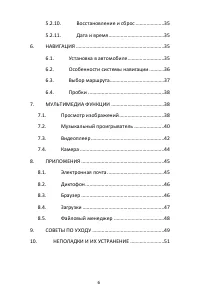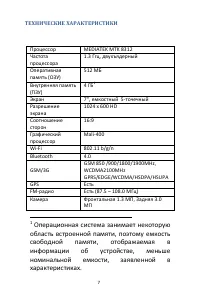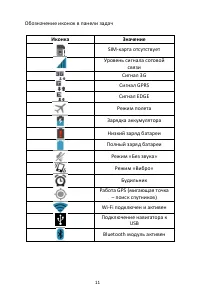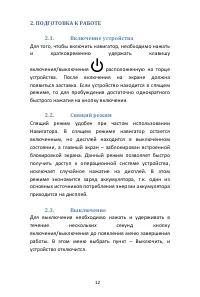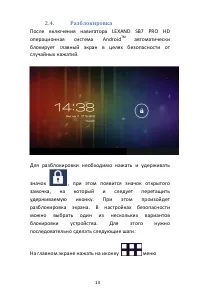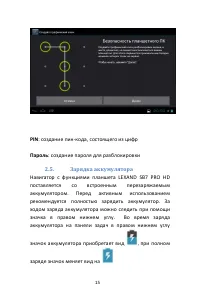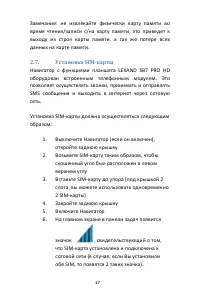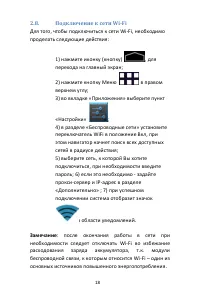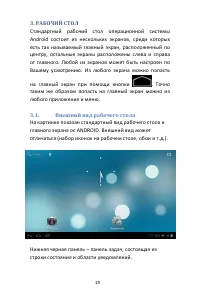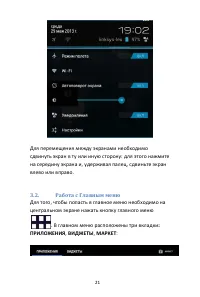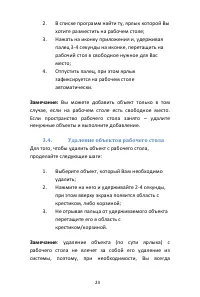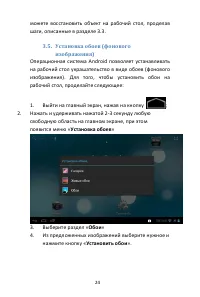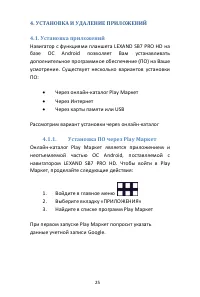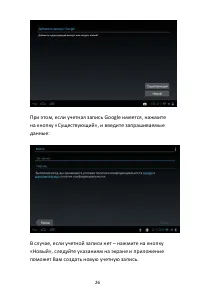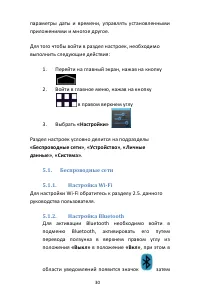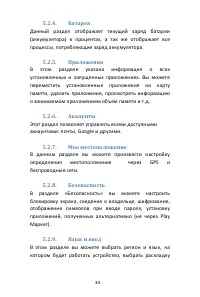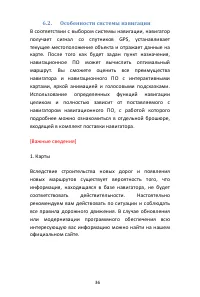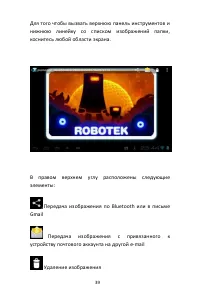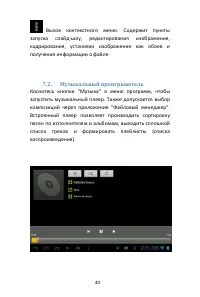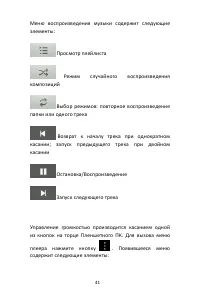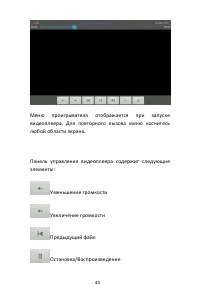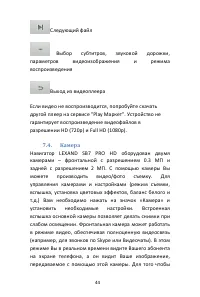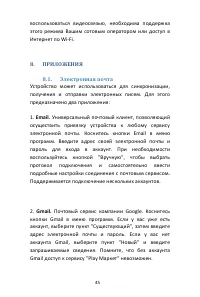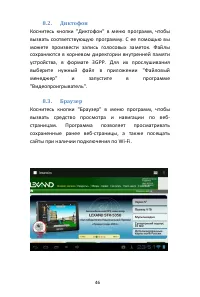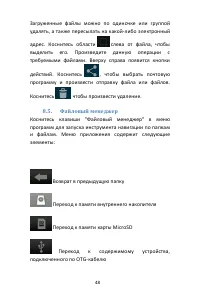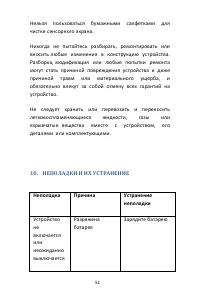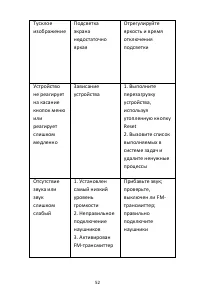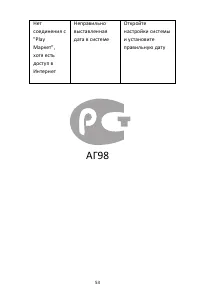Навигаторы Lexand SB7 PRO HD - инструкция пользователя по применению, эксплуатации и установке на русском языке. Мы надеемся, она поможет вам решить возникшие у вас вопросы при эксплуатации техники.
Если остались вопросы, задайте их в комментариях после инструкции.
"Загружаем инструкцию", означает, что нужно подождать пока файл загрузится и можно будет его читать онлайн. Некоторые инструкции очень большие и время их появления зависит от вашей скорости интернета.
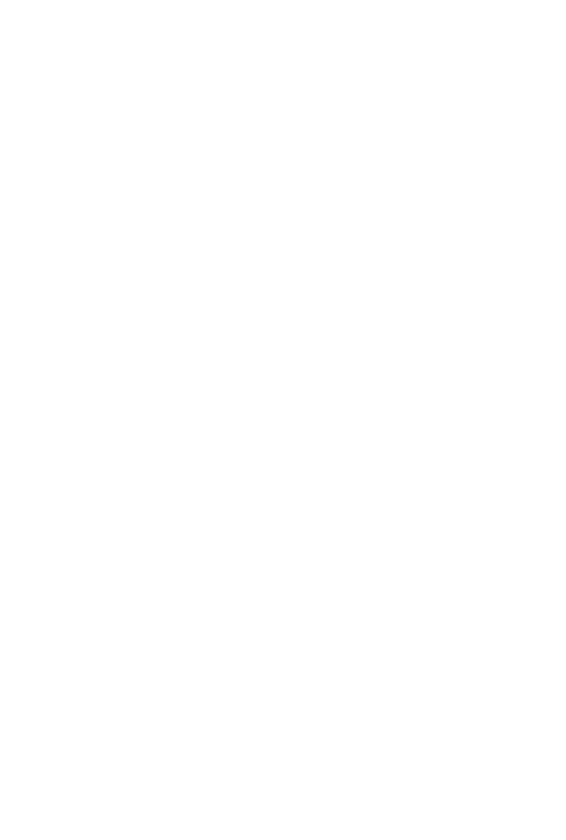
1
Предостережения и уведомления
Поздравляем Вас с новой покупкой и благодарим за то,
что выбрали Навигатор с функциями планшета LEXAND
SB7 PRO HD на платформе Android
TM
.
Использование последних технологических разработок и
приверженность
высоким
стандартам
позволяют
предложить Вам качественные устройства по доступной
цене.
Навигаторы
LEXAND
–
это
универсальные,
многофункциональные
устройства,
которые
в
одинаковой степени эффективно используются для
решения разноплановых бизнес задач, а так же для
общения и развлечений. Для наиболее эффективной
работы с устройством, пожалуйста, внимательно
прочтите данное краткое руководство пользователя.
Ознакомившись с кратким руководством, Вы получите
необходимую
информацию
о
стандартных
и
дополнительных функциях Навигатора LEXAND SB7 PRO
HD. Все изменения в данное руководство, технические
характеристики и комплектацию Навигатора LEXAND
могут вноситься производителем без предварительного
уведомления пользователей.
Приведенные в руководстве изображения элементов
интерфейса Навигатора LEXAND носят ознакомительный
характер и могут отличаться от реальных. Производитель
не гарантирует полную совместимость устройства с
любыми приложениями от сторонних разработчиков и
корректную работу этих приложений.
Содержание
- 3 Товарные знаки; LEXAND
- 4 СОДЕРЖАНИЕ; Работа с картой памяти: установка и
- 5 Самостоятельная установка
- 7 ТЕХНИЧЕСКИЕ ХАРАКТЕРИСТИКИ
- 8 КОМПЛЕКТАЦИЯ
- 13 Разблокировка
- 18 Подключение к сети Wi-Fi
- 19 на главный экран при помощи кнопки; Внешний вид рабочего стола
- 22 Добавление объектов рабочего стола; операционной
- 23 Удаление объектов рабочего стола
- 24 Выйти на главный экран, нажав на кнопку; Выберите раздел «Обои»
- 28 Важное; целях
- 30 Выбрать «Настройки»; области уведомлений появится значок
- 32 Настройка Устройства; Выбрать мелодию для вызова, уведомлений
- 36 Особенности системы навигации; определенных
- 37 Выбор маршрута
- 38 Пробки; от того, насколько; МУЛЬТИМЕДИА ФУНКЦИИ; шоу, для этого нажмите кнопку
- 40 Музыкальный проигрыватель
- 42 установлено
- 44 Камера
- 46 Диктофон; запустите; Браузер; Программа
- 47 Загрузки
- 48 Файловый менеджер
- 49 СОВЕТЫ ПО УХОДУ
- 51 Зарядите батарею